Hvis du bruker Raspberry Pi for prosjektene dine, kan du møte mange problemer med trådløs eller Wi-Fi-nettverkstilkobling en gang i blant. Disse problemene kan være vanskelig å løse for deg.I denne artikkelen skal jeg snakke om forskjellige problemer med Wi-Fi-nettverkstilkobling og vise deg hvordan du løser dem. Så la oss komme i gang.
Konfigurere Wi-Fi ved hjelp av wpa_supplicant
Hvis du bruker et operativsystem på Raspberry Pi som Raspberry Pi OS, Ubuntu 20.04 LTS, Kali Linux eller Manjaro med et skrivebordsmiljø installert, så kan du koble til et Wi-Fi-nettverk fra det grafiske brukergrensesnittet veldig enkelt. Men hvis du bruker et hodeløst operativsystem på din Raspberry Pi, som Raspberry Pi OS Lite eller Ubuntu 20.04 LTS eller Debian, så må du konfigurere Wi-Fi-nettverksgrensesnittet manuelt for å koble til et Wi-Fi-nettverk.
På Raspberry Pi OS kan du opprette en wpa_supplicant.konf filen i støvel partisjon av microSD-kortet for å konfigurere Wi-Fi-nettverksgrensesnittet til din Raspberry Pi.
Når du har opprettet konfigurasjonsfilen, skriver du inn følgende kodelinjer i wpa_supplicant.konf fil. Når du er ferdig, endrer du Wi-Fi SSID (ssid) og passord (psk).
land = USActrl_interface = DIR = / var / run / wpa_supplicant GROUP = netdev
update_config = 1
nettverk =
ssid = "Linked_89"
scan_ssid = 1
psk = "1122304p"
key_mgmt = WPA-PSK
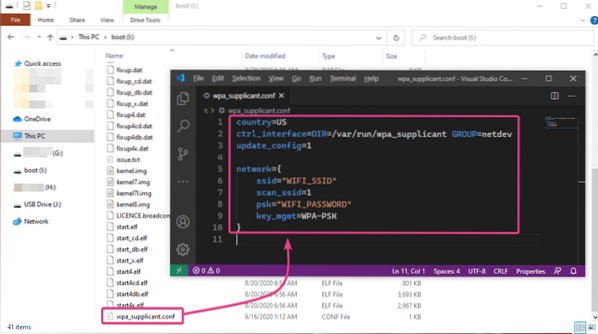
På Debian kan du legge til Wi-Fi-nettverksdetaljene i / etc / nettverk / grensesnitt.d / wlan0 fil for å konfigurere Wi-Fi-nettverksgrensesnittet veldig enkelt.
For å gjøre det, åpne / etc / nettverk / grensesnitt.d / wlan0 konfigurasjonsfil med nano teksteditor som følger:
$ nano / etc / nettverk / grensesnitt.d / wlan0
Fjern deretter # -tegnet fra hver av linjene som markert i skjermbildet nedenfor.
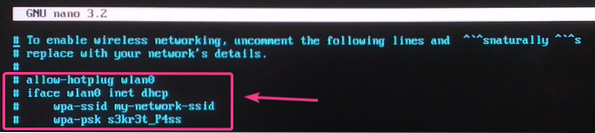
Endre wpa-ssid til Wi-Fi SSID og wpa-psk til Wi-Fi-passordet ditt.
Når du er ferdig, trykk
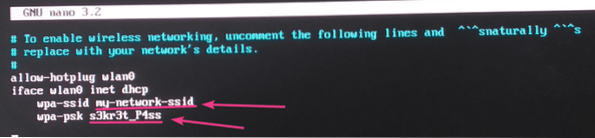
For at endringene skal tre i kraft, må du starte Raspberry Pi på nytt med følgende kommando:
$ systemctl omstart
På Ubuntu kan du konfigurere Wi-Fi-nettverksgrensesnittet ved hjelp av Cloud-Init.
For å gjøre det, åpne Cloud Init-nettverkskonfigurasjonsfilen / etc / netplan / 50-cloud-init.yaml med følgende kommando:
$ sudo nano / etc / netplan / 50-cloud-init.yaml
Som standard er filen 50-sky-init.yaml skal se ut som vist på skjermbildet nedenfor.
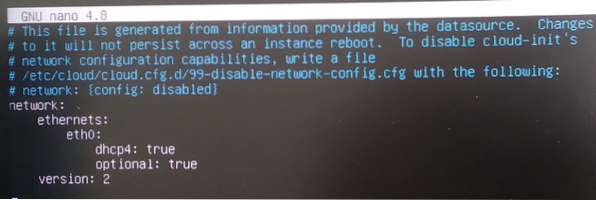
Legg til linjene som er merket i skjermbildet nedenfor for å konfigurere Wi-Fi-nettverksgrensesnittet wlan0 ved hjelp av Cloud-Init. Ikke glem å bytte ut
MERK: Husk å beholde riktig fordypning ved hjelp av (mellomrom) i hver linje som i skjermbildet nedenfor. Ellers fungerer ikke Cloud-Init. I YAML-konfigurasjonsfiler er innrykk veldig viktig.
Når du er ferdig, trykk
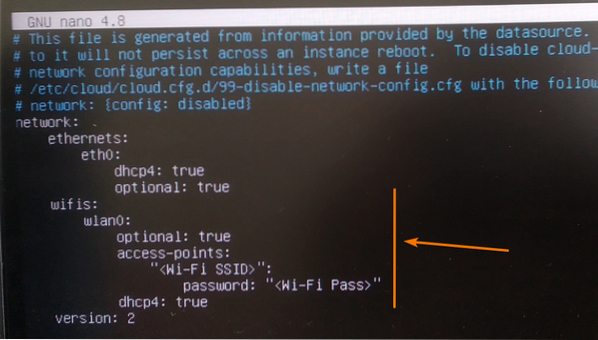
For at endringene skal tre i kraft, må du starte Raspberry Pi på nytt med følgende kommando:
$ sudo omstart
Når Raspberry Pi starter, bør den automatisk koble til ønsket Wi-Fi-nettverk og konfigurere seg selv via DHCP som du kan se på skjermbildet nedenfor.
$ ip a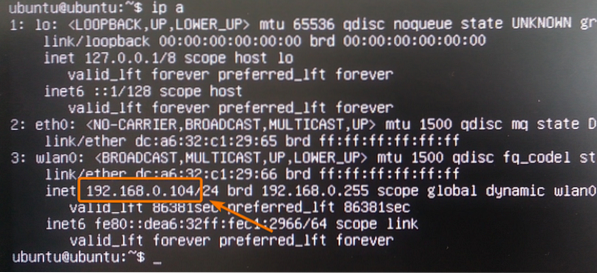
Feil landskode i wpa_supplicant.conf Fil
Hvis du konfigurerer Wi-Fi på din Raspberry Pi ved hjelp av wpa_supplicant, så må du definere en landkode på 2 bokstaver på din wpa_supplicant.konf konfigurasjonsfil.
Hvis du for eksempel bor i USA (USA), er landskoden på 2 bokstaver den OSS. Hvis du bor utenfor USA, kan du finne landskoden på 2 bokstaver for landet ditt i lenken Liste over landskoder etter alpha-2, alpha-3-kode (ISO 3166).
Noen ganger kan det hende at Raspberry Pi ikke klarer å koble til Wi-Fi-nettverket ditt hvis du har feil landskode i wpa_supplicant.konf fil selv når alt annet er riktig.
Så sørg for å angi riktig landkode på to bokstaver i wpa_supplicant.konf filen hvis du har problemer med Wi-Fi-tilkobling i Raspberry Pi.
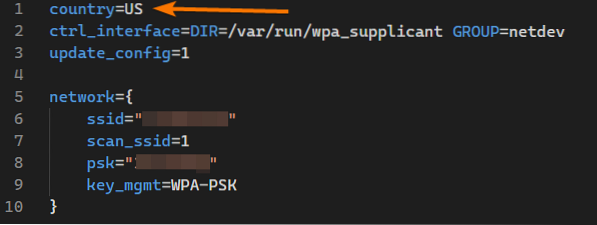
Bruker Ugyldig gruppe i wpa_supplicant.conf Fil
Du trenger operativsystemnivåprivilegier for å kunne koble til et Wi-Fi-nettverk og konfigurere Wi-Fi-grensesnittet. De rot brukeren kan gjøre hva som helst. Ingen problemer her. Men hvis du vil gjøre endringer på systemnivå (som å konfigurere Wi-Fi-nettverksgrensesnittet) som en vanlig bruker, må du kanskje være medlem av noen forhåndsdefinerte grupper.
På Raspberry Pi OS eller Debian er gruppen du trenger å være medlem av for å konfigurere Wi-Fi-nettverksgrensesnittet netdev.
På Ubuntu kalles gruppen hjul.
Hvis du har problemer med Wi-Fi-tilkobling, må du sørge for at du har rett GRUPPE (avhengig av operativsystem) i wpa_supplicant.konf fil.
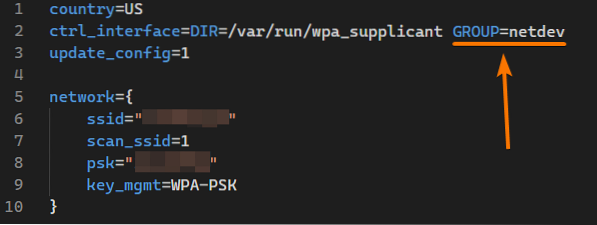
wlan0 Får ikke IP-adresse automatisk via DHCP
Noen ganger vil Raspberry Pi koble til ønsket Wi-Fi-nettverk, men får ingen IP-adresser. Uten en IP-adresse tilordnet Wi-Fi-nettverksgrensesnittet, vil du ikke kunne koble til internett.
Hvis DHCP-klientprogrammet på din Raspberry Pi av en eller annen grunn ikke fungerer som det skal, kan dette skje.
For å løse dette problemet kan du manuelt be DHCP-klientprogrammet om å be om IP-adresseinformasjon fra Wi-Fi-ruteren Raspberry Pi er koblet til.
For å gjøre det, kjør følgende kommando:
$ sudo dhclient -v
Wi-Fi-nettverksgrensesnittet skal konfigurere seg selv ved hjelp av IP-adresseinformasjonen fra DHCP-serveren som kjører på Wi-Fi-ruteren.
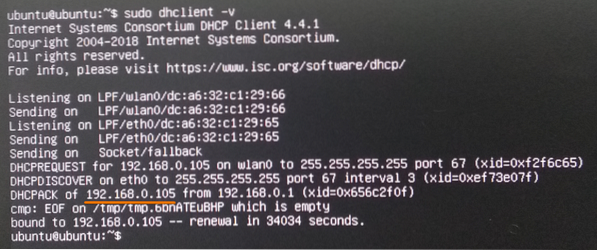
Wi-Fi kobles ikke automatisk
Noen ganger kan det hende at Raspberry Pi ikke kobles til Wi-Fi-nettverket automatisk ved oppstart.
Hvis du står overfor det problemet, vil jeg foreslå at du sjekker om du har riktig Wi-Fi SSID og passord i Wi-Fi-nettverkskonfigurasjonsfilene dine wpa_supplicant.konf eller / etc / netplan / 50-cloud-init.yaml eller / etc / nettverk / grensesnitt.d / wlan0. Du eller naboen eller Internett-leverandøren din kan endre SSID eller passord for Wi-Fi-ruteren eller tilgangspunktet. Sørg for å holde Wi-Fi-nettverkskonfigurasjonsfilene dine oppdatert.
Hvis du bruker wpa_supplicant for Wi-Fi-nettverkskonfigurasjon på Raspberry Pi OS, Debian eller Ubuntu, kan dette skje hvis du har noen syntaksfeil i wpa_supplicant.konf fil.
Hvis du bruker Cloud-Init på Ubuntu for å konfigurere Wi-Fi-nettverksgrensesnittet, må du sørge for at du har riktig innrykk på hver linje i / etc / netplan / 50-cloud-init.yaml fil. Feil innrykk i YAML-konfigurasjonsfilen er en av de vanligste årsakene til disse problemene.
Raspberry Pi er utenfor Wi-Fi-området
Hver Wi-Fi-nettverksenhet har en rekke begrensninger. Hvis du har holdt Raspberry Pi for langt borte fra Wi-Fi-ruteren eller tilgangspunktet, på grunn av et svakt nettverk, kan Raspberry Pi få frakobling.
For å løse dette problemet, må du sørge for at Raspberry Pi ikke er for langt unna Wi-Fi-ruteren eller tilgangspunktet. Hvis avstanden er for lang for din Raspberry Pi, bør du vurdere å bruke et kablet Ethernet-nettverk i stedet for Wi-Fi.
Konklusjon
I denne artikkelen har jeg diskutert de vanlige problemer med Wi-Fi-nettverkstilkobling til Raspberry Pi, samt hvordan du løser disse. Denne artikkelen vil hjelpe deg med å diagnostisere Wi-Fi-tilkoblingsproblemer for din Raspberry Pi.
 Phenquestions
Phenquestions


